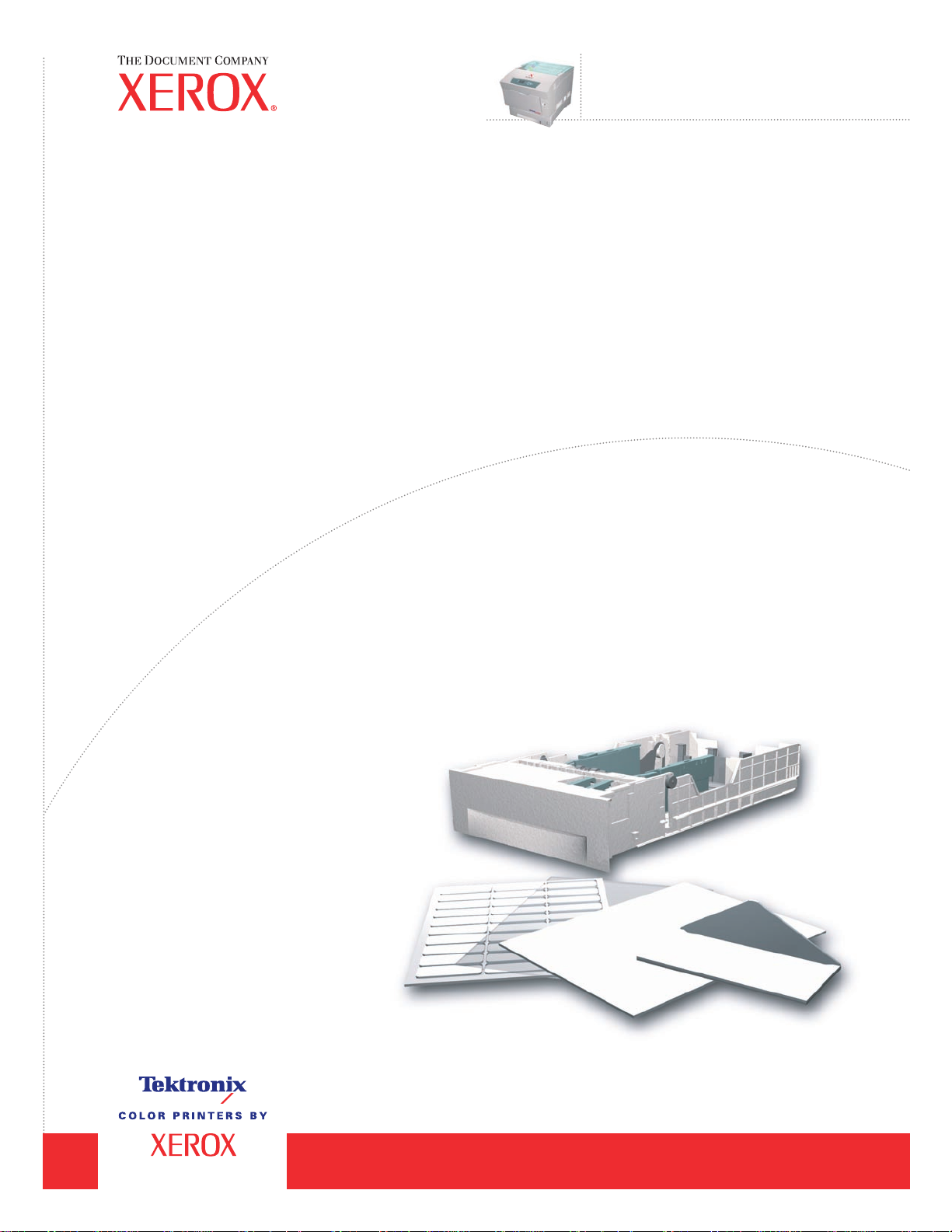
Guia de
Bandejas
Impressora a laser em cores
®
Phaser
6200
e Papel
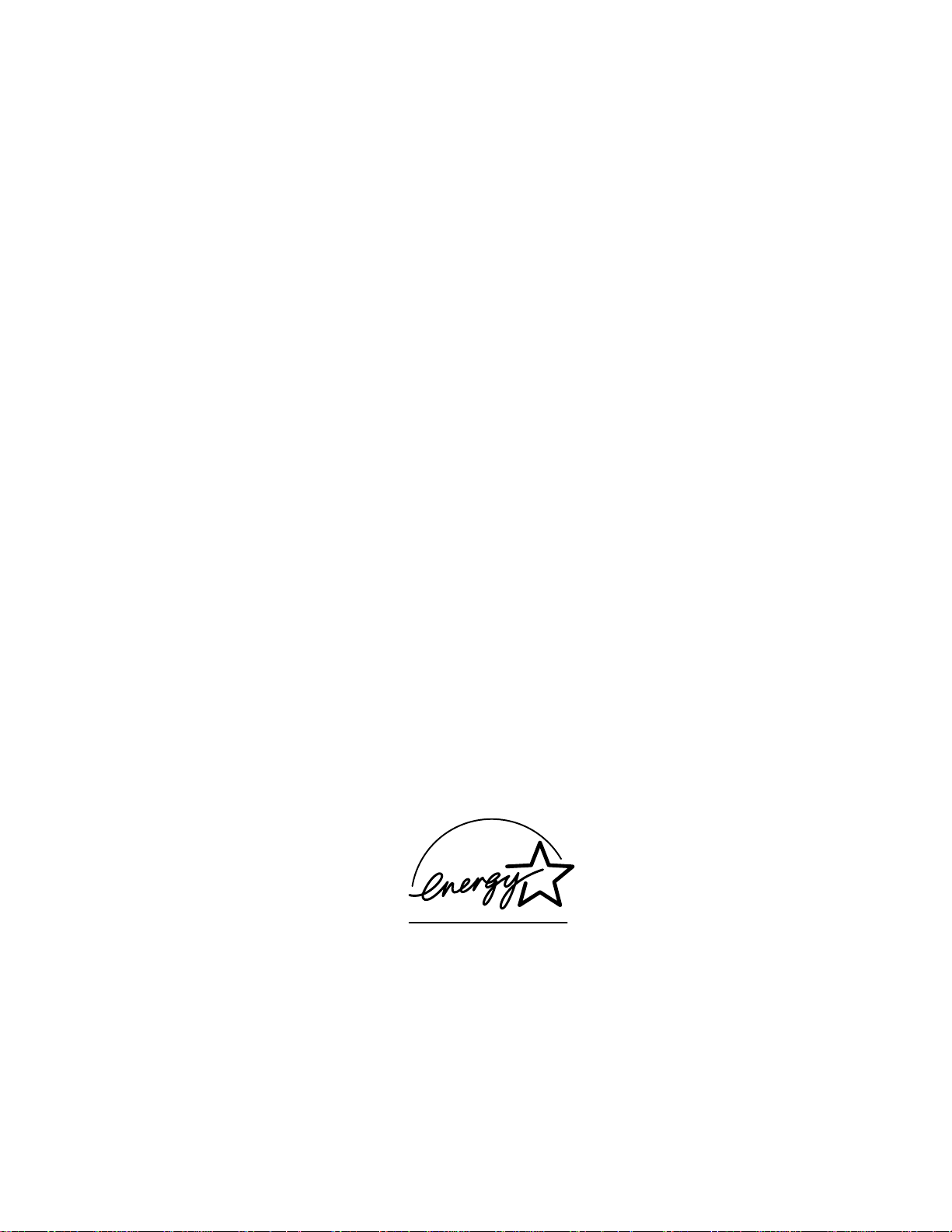
Copyright© 2002, Xerox Corporation. Todos os direitos reservados. Direitos reservados de não publicação, de acordo com as leis
de direitos autorais dos Estados Unidos. O conteúdo desta publicação não pode ser reproduzido de forma alguma sem a permissão
da Xerox Corporation.
A proteção de direitos autorais reivindicada inclui qualquer forma e conteúdo de materiais e informações passíveis de direitos
autorais, permitidos atualmente por leis estatutárias ou judiciais, ou doravante concedidas, incluindo, sem limitar-se a eles,
materiais gerados a partir de programas de software que sejam exibidos na tela, tais como estilos, máscaras, ícones, exibições de
telas, aparências, etc.
®
XEROX
PhaserShare
, The Document Company®, o X estilizado, CentreWare®, DocuPrint®, Made For Each Other®, Phaser®,
®
, o ícone TekColor® e WorkSet® são marcas registradas da Xerox Corporation. Os nomes infoSMART™,
PhaserPort™, PhaserPrint™, PhaserSMART™, PhaserSym™, PhaserTools™ e TekColor™ são marcas comerciais da Xerox
Corporation.
®
, Acrobat®, Acrobat® Reader®, Illustrator®, PageMaker®, Photoshop®, PostScript®, ATM®, Adobe Garamond®,
Adobe
®
Birch
, Carta®, Mythos®, Quake® e Tekton® são marcas registradas e Adobe Jenson™, a tecnologia Adobe Brilliant Screens™
e IntelliSelect™ são marcas comerciais da Adobe Systems Incorporated ou suas subsidiárias, que podem ser registradas em
determinadas jurisdições.
®
, LaserWriter®, LocalTalk®, Macintosh®, Mac® OS, AppleTalk®, TrueType2®, Apple Chancery®, Chicago®, Geneva®,
Apple
®
Monaco
e New York® são marcas registradas e QuickDraw™ é marca comercial da Apple Computer Incorporated.
Marigold™ e Oxford™ são marcas comerciais da AlphaOmega Typography.
Avery™ é marca comercial da Avery Dennison Corporation.
®
e HP-GL® são marcas registradas da Hewlett-Packard Corporation.
PCL
Hoefler Text foi projetado por Hoefler Type Foundry.
®
ITC Avant Guard Gothic
Zapf Dingbats
®
são marcas registradas da International Typeface Corporation.
, ITC Bookman®, ITC Lubalin Graph®, ITC Mona Lisa®, ITC Symbol®, ITC Zapf Chancery® e ITC
Bernhard Modern™, Clarendon™, Coronet™, Helvetica™, New Century Schoolbook™, Optima™, Palatino™, Stempel
Garamond™, Times™ e Univers™ são marcas comerciais da Linotype-Hell AG e/ou de suas subsidiárias.
®
MS-DOS
Wingdings™ no formato TrueType
e Windows® são marcas registradas da Microsoft Corporation.
®
é um produto da Microsoft Corporation. WingDings é marca comercial da Microsoft
Corporation e TrueType é marca registrada da Apple Computer, Inc.
Albertus™, Arial™, Gill Sans™, Joanna™ e Times New Roman™ são marcas comerciais da Monotype Corporation.
®
Antique Olive
é marca registrada da M. Olive.
Eurostile™ é marca comercial da Nebiolo.
®
e NetWare® são marcas registradas da Novell, Incorporated.
Novell
®
e Sun Microsystems® são marcas registradas da Sun Microsystems, Incorporated. SPARC® é marca registrada da SPARC
Sun
International, Incorporated. SPARCstation™ é marca comercial da SPARC International, Incorporated, licenciada
exclusivamente para a Sun Microsystems, Incorporated.
®
é marca registrada nos Estados Unidos e em outros países, licenciada exclusivamente pela X/Open Company Limited.
UNIX
Como parceira da E
NERGY STAR
termos de eficiência no consumo de energia. O nome E
®
, a Xerox Corporation determinou que este produto atende às diretrizes da E
NERGY STAR
e o logotipo são marcas registradas nos EUA.
NERGY STAR
em
Este produto usa codificação SHA-1, desenvolvida por John Halleck, cuja utilização foi por ele autorizada.
Este produto inclui uma implementação da LZW licenciada sob a Patente 4.558.302 dos Estados Unidos.
Outras marcas são marcas comerciais ou marcas registradas das companhias às quais estão associadas.
®
PANTONE
As cores geradas pela impressora em cores Phaser 6200 são simulações do processo de quatro e/ou três cores e
podem não corresponder aos padrões de cor sólida identificados pela PANTONE. Use os Manuais de Referência de Cor
PANTONE atuais para obter cores precisas.
As simulações de cores PANTONE só podem ser obtidas neste produto quando acionadas por pacotes de software qualificados,
licenciados pela Pantone. Entre em contato com a Pantone, Inc. para obter uma lista atual dos licenciados qualificados.
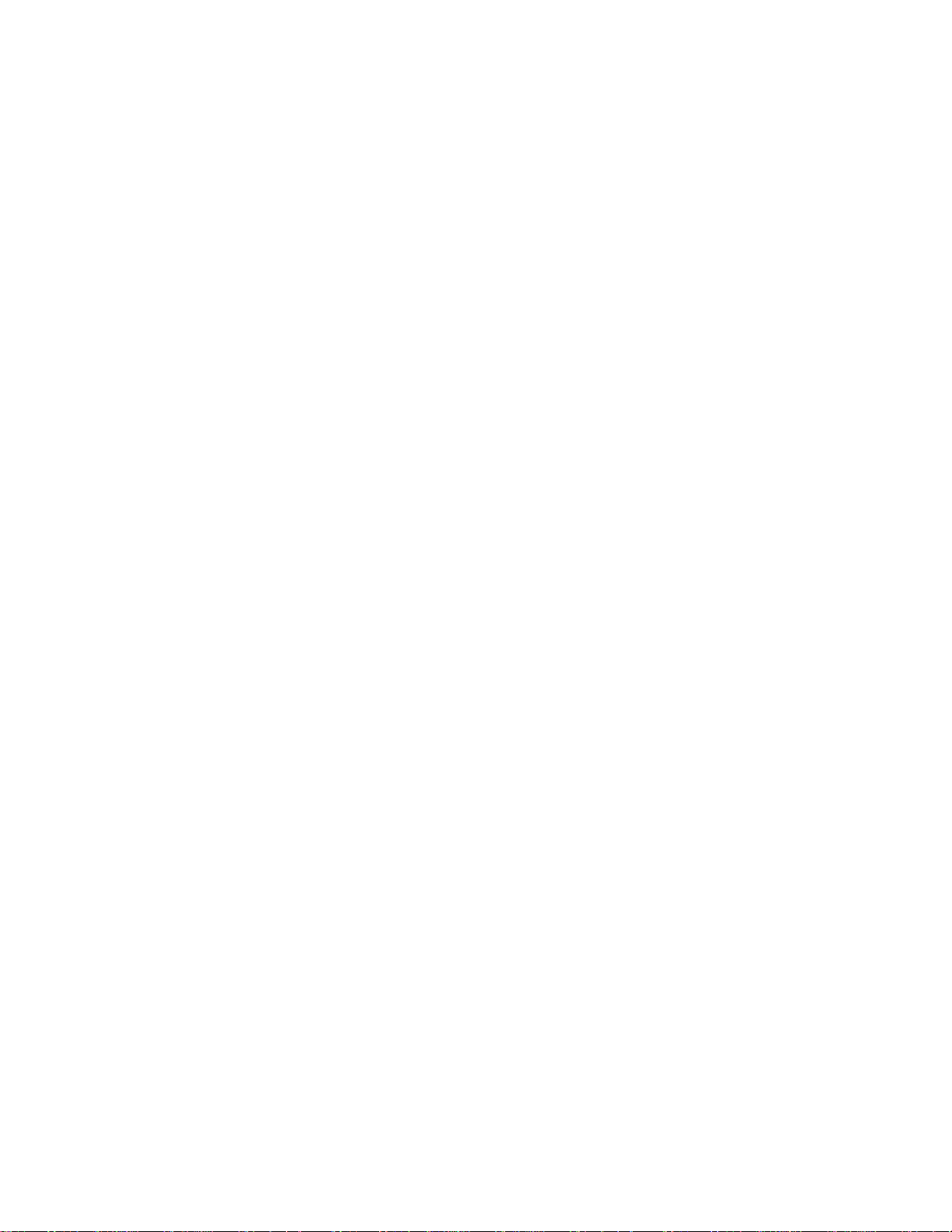
Sumário
Papéis Suportados . . . . . . . . . . . . . . . . . . . . . . . . . . . . . . . . . . . . . . . . . . . .1
Bandejas . . . . . . . . . . . . . . . . . . . . . . . . . . . . . . . . . . . . . . . . . . . . . . . . . . . .2
Colocação de papel nas bandejas 1 - 3 . . . . . . . . . . . . . . . . . . . . . . . . . . . . . . . . . . . . . . . 2
Colocação de papel na bandeja multiformatos . . . . . . . . . . . . . . . . . . . . . . . . . . . . . . . . . 6
Utilização de papel de tamanho personalizado . . . . . . . . . . . . . . . . . . . . . . . . . . . . . . . . . 8
Colocação de papel de tamanho personalizado na bandeja multiformatos . . . . . . 9
Impressão Especial. . . . . . . . . . . . . . . . . . . . . . . . . . . . . . . . . . . . . . . . . . .10
Impressão automática em frente e verso. . . . . . . . . . . . . . . . . . . . . . . . . . . . . . . . . . . . . 10
Impressão manual em frente e verso . . . . . . . . . . . . . . . . . . . . . . . . . . . . . . . . . . . . . . . . 12
Impressão manual em frente e verso usando as bandejas 1 - 3 . . . . . . . . . . . . . . . 13
Impressão manual em frente e verso usando a bandeja multiformatos . . . . . . . . 14
Transparências . . . . . . . . . . . . . . . . . . . . . . . . . . . . . . . . . . . . . . . . . . . . . . . . . . . . . . . . . . 15
Impressão de transparências na bandeja 1. . . . . . . . . . . . . . . . . . . . . . . . . . . . . . . . 16
Impressão de transparências na bandeja multiformatos. . . . . . . . . . . . . . . . . . . . . 17
Envelopes . . . . . . . . . . . . . . . . . . . . . . . . . . . . . . . . . . . . . . . . . . . . . . . . . . . . . . . . . . . . . . 18
Impressão de envelopes . . . . . . . . . . . . . . . . . . . . . . . . . . . . . . . . . . . . . . . . . . . . . . . 18
Etiquetas, cartões de visita, cartões comemorativos, inserções de
CD/DVD e etiquetas de CD/DVD . . . . . . . . . . . . . . . . . . . . . . . . . . . . . . . . . . . . . . 19
Índice . . . . . . . . . . . . . . . . . . . . . . . . . . . . . . . . . . . . . . . . . . . . . . . . . . . . . .21
Copyright © 2002 Xerox Corporation. Todos os direitos reservados. i

Impressora a laser em cores Phaser® 6200
Papéis Suportados
Uma grande quantidade de informações está armazenada na impressora como páginas imprimíveis.
As páginas seguintes mostram a página imprimível Dicas sobre o papel, que traz informações sobre os
papéis suportados.
6200-51
Todas as páginas imprimíveis têm este formato, com barras de cores na parte superior e inferior da
página. Imprima essas páginas no painel dianteiro da impressora.
Acesso a páginas imprimíveis
Acesse essas páginas no Menu Páginas Imprimíveis:
1. No painel dianteiro, vá até o Menu Páginas Imprimíveis usando a tecla seta para baixo
ou seta para cima e pressione a tecla OK.
2. Vá até a página imprimível desejada (como, por exemplo, Imprimir página de dicas
sobre o papel) usando a tecla seta para baixo ou seta para cima e pressione a tecla OK.
Mapa de Menus
Para obter uma lista completa de páginas imprimíveis, imprima o Mapa de Menus:
1. No painel dianteiro, selecione Menus e pressione a tecla OK.
2. Selecione Imprimir Mapa de Menus e pressione a tecla OK.
Copyright © 2002 Xerox Corporation. Todos os direitos reservados. 1
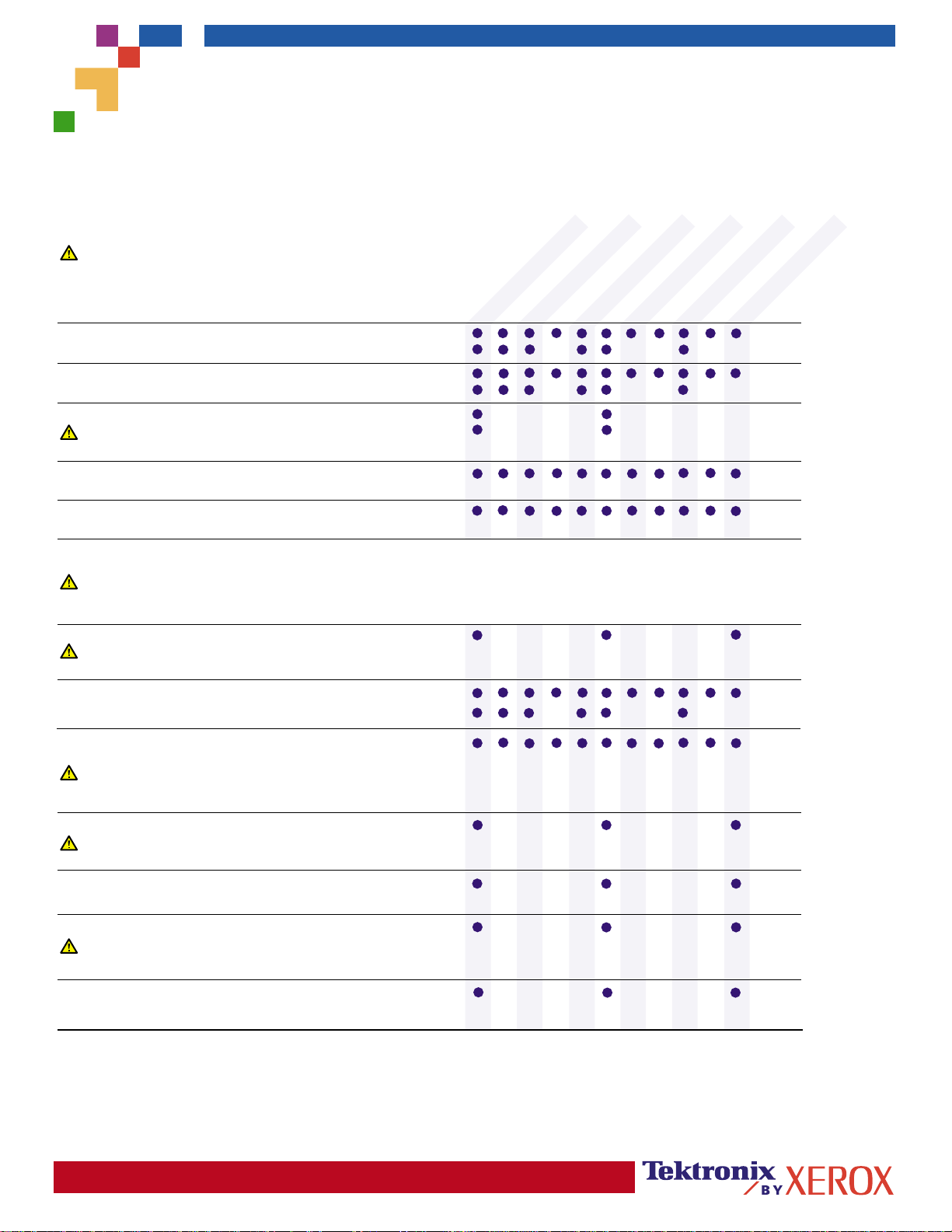
IMPRESSORA EM CORES PHASER
®
6200
Página de Dicas sobre o papel
A bandeja multiformatos (MPT) e outras bandejas usam apenas determinados tamanhos e tipos de papel ou transparências. Siga estas tabelas para
garantir a melhor qualidade de impressão e evitar atolamentos de papel. Para obter os melhores resultados, utilize somente material da marca Xerox
®
Phaser , que conta com a garantia de produzir excelentes resultados em sua impressora Phaser 6200 – a Phaser 6200 e os materiais Phaser são
Made for Each Other .
Cuidado:
causados pelo uso de material não suportado.
A garantia da impressora não cobre danos
®
®®
®
Tipo de papel
Papel comum
64 - 90 g/m (17 – 24 lb comum)
Papel comum de alta gramatura
85 - 105 g/m (22 – 28 lb comum)
2
2
Bandejas 1 - 3
Bandejas 1 - 3
Transparência
Cuidado:
Use somente transparência Phaser® 6200 Premium.
Outras transparências podem causar danos ao fusor da impressora.
Cartão fino
100 - 163 g/m (36 – 60 lb capa)
Cartão grosso
160 - 216 g/m (59 - 80 lb capa)
2
2
Envelope
Você também pode usar tamanhos personalizados de envelopes.
Cuidado:
Use apenas envelopes de papel. Não use
envelopes com janelas ou grampos metálicos.
Etiquetas
Cuidado:
Não imprima em folhas de etiquetas caso as etiquetas já
tenham sido removidas.
Timbrado
85 - 105 g/m (22 – 28 lb comum)
Papel revestido brilhante
120 - 163 g/m (81 – 110 lb livro)
2
2
Cuidado:
Não use papel brilhante para impressora jato de tinta ou papel
brilhante que não seja específico para impressora a laser pois eles podem
causar danos ao fusor da impressora.
Bandejas 1 - 3
Cartões de visita
Cuidado:
Não imprima em material de cartão de visita
caso os cartões já tenham sido removidos.
Bandeja
MPT
MPT
MPT
Bandeja 1
MPT
MPT
MPT
MPT
MPT
MPT
MPT
A4 (210 x 297 mm)
Carta (8,5 x 11 pol.)
Ofício I (8,5 x 14 pol.)
Executivo (7,25 x 10,5 pol.)
Envelope Comercial n 10 (4,12 x 9,5 pol.)
Envelope Monarch (3,87 x 7,5 pol.)
Envelope A7 (5,25 x 7,25 pol.)
Personalizado
US Folio (8,5 x 13 pol.)
Statement (5,5 x 8,5 pol.)
A5 (148 x 210 mm)
A6 (105 x 148 mm)
Envelope DL (110 x 220 mm)
Envelope C5 (162 x 229 mm)
Envelope C6 (114 x 162 mm)
Envelope B5 (176 x 250 mm)
B5 JIS (182 x 257 mm)
ISO B5 (176 x 250 mm)
Personalizado
Cartões comemorativos
Etiquetas e Inserções de CD/DVD
Cuidado:
Não imprima em material de etiquetas ou inserções
caso as etiquetas ou inserções já tenham sido removidas.
Papel fotográfico
120 - 163 g/m (81 - 110 lb)
2
MPT
MPT
MPT
Observação: A impressão em frente e verso é suportada apenas pelas bandejas 1 – 3 em material de 75 – 105 g/m
(20 – 28 lb comum). Esta opção não está disponível para Phaser 6200B e Phaser 6200N.
Página 1 de 2
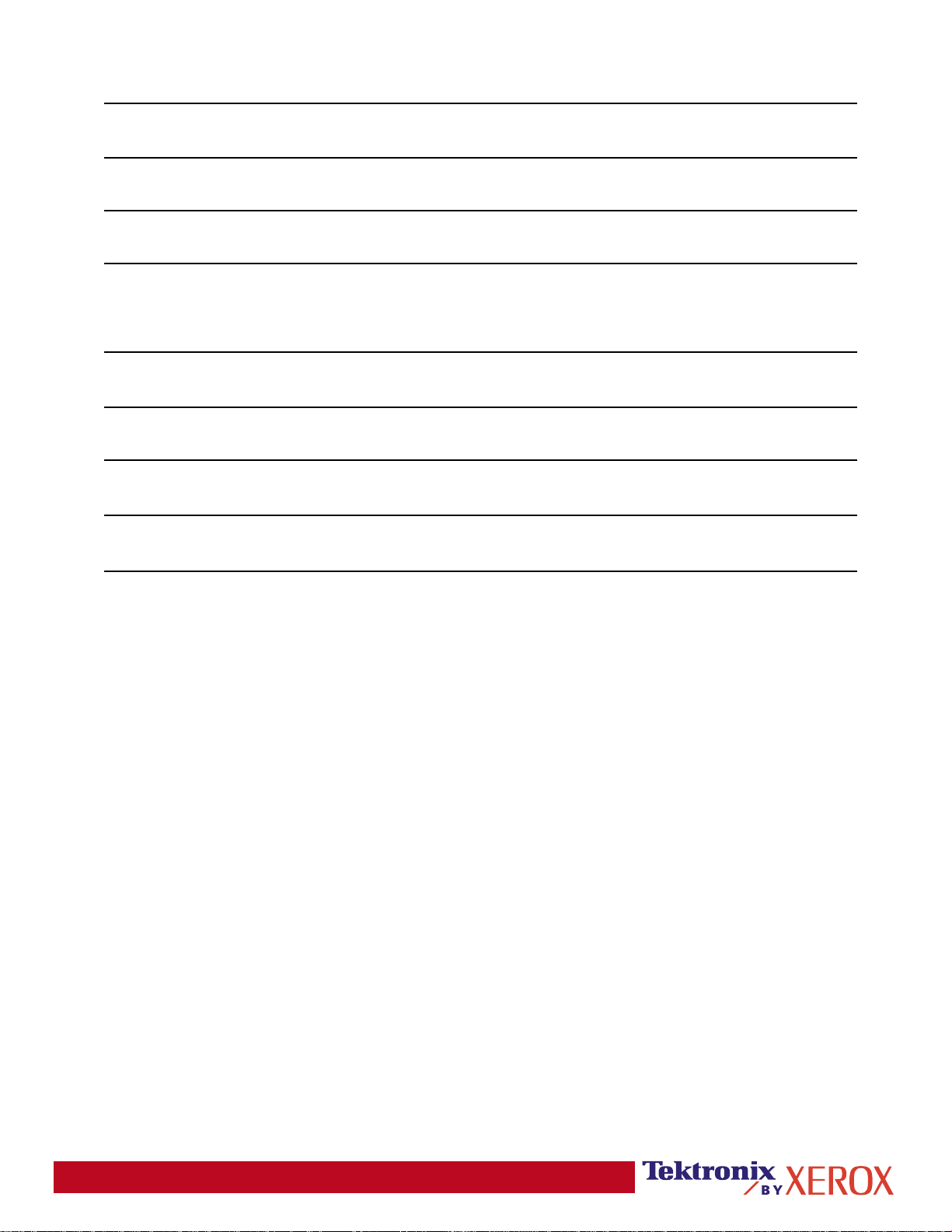
Tipo de papel Material da marca Phaser
®
Tamanho
Código de peça
Papel comum
Papel comum de alta gramatura
Transparência
Cartão fino
Etiquetas
Papel revestido brilhante
Cartões de visita
Cartões comemorativos
Etiquetas de CD/DVD
Papel Color Printing Premium, 500 folhas
Transparência 62000 Premium, 50 folhas
Papel para capa Premium, 100 folhas
Etiquetas para impressão em cores, 30/folha, 100 folhas
Etiquetas para impressão em cores, 14/folha, 100 folhas
Etiquetas para impressão em cores, 6/folha, 100 folhas
Etiquetas para impressão em cores, 8/folha, 100 folhas
Papel Revestido Brilhante, 100 folhas
Cartões de visita Premium, 10/folha, 25 folhas
Cartões comemorativos Premium com envelopes,
25 folhas/envelopes
Etiquetas e inserções de CD/DVD
20 etiquetas e inserções
Carta
A4
Carta
A4
Carta
A4
Carta
A4
Carta
A4
Carta
A4
Carta
A4
Carta
A4
Carta
A4
016-1368-00
016-1369-00
016-1948-00
016-1949-00
016-1823-00
016-1824-00
016-1812-00
016-1814-00
016-1813-00
016-1815-00
016-1704-00
016-1705-00
016-1898-00
016-1899-00
016-1987-00
016-1988-00
016-2011-00
016-2026-00
Papel Fotográfico
Papel para fotos digitais, 50 folhas
Carta
A4
016-2009-00
016-2010-00
Dicas sobre o papel
• Se ocorrerem muitos atolamentos, vire e ventile o papel da bandeja ou coloque papel novo
de pacote ainda não aberto.
• As transparências devem ser ventiladas antes de serem colocadas na bandeja.
• O uso de transparências que não sejam Phaser 6200 Premium pode causar problemas de
qualidade de impressão ou danos ao fusor.
• Outros tamanhos de envelopes podem ser impressos no modo personalizado.
• Use apenas envelopes de papel. Não use envelopes com janelas ou grampos metálicos.
• O material de etiqueta deve ser ventilado antes de ser colocado na bandeja.
• Não imprima em folhas de etiquetas, cartões de visita ou inserções de CD/DVD que já
tenham sido removidos.
Observação: Os danos causados pelo uso de material não suportado não estarão cobertos pela
garantia, pelo acordo de serviço ou pelo programa Satisfação total guarantida.
®
Página 2 de 2
Consulte o site www.xerox.com/officeprinting/6200supplies para obter informações sobre a
solicitação de produtos de consumo.
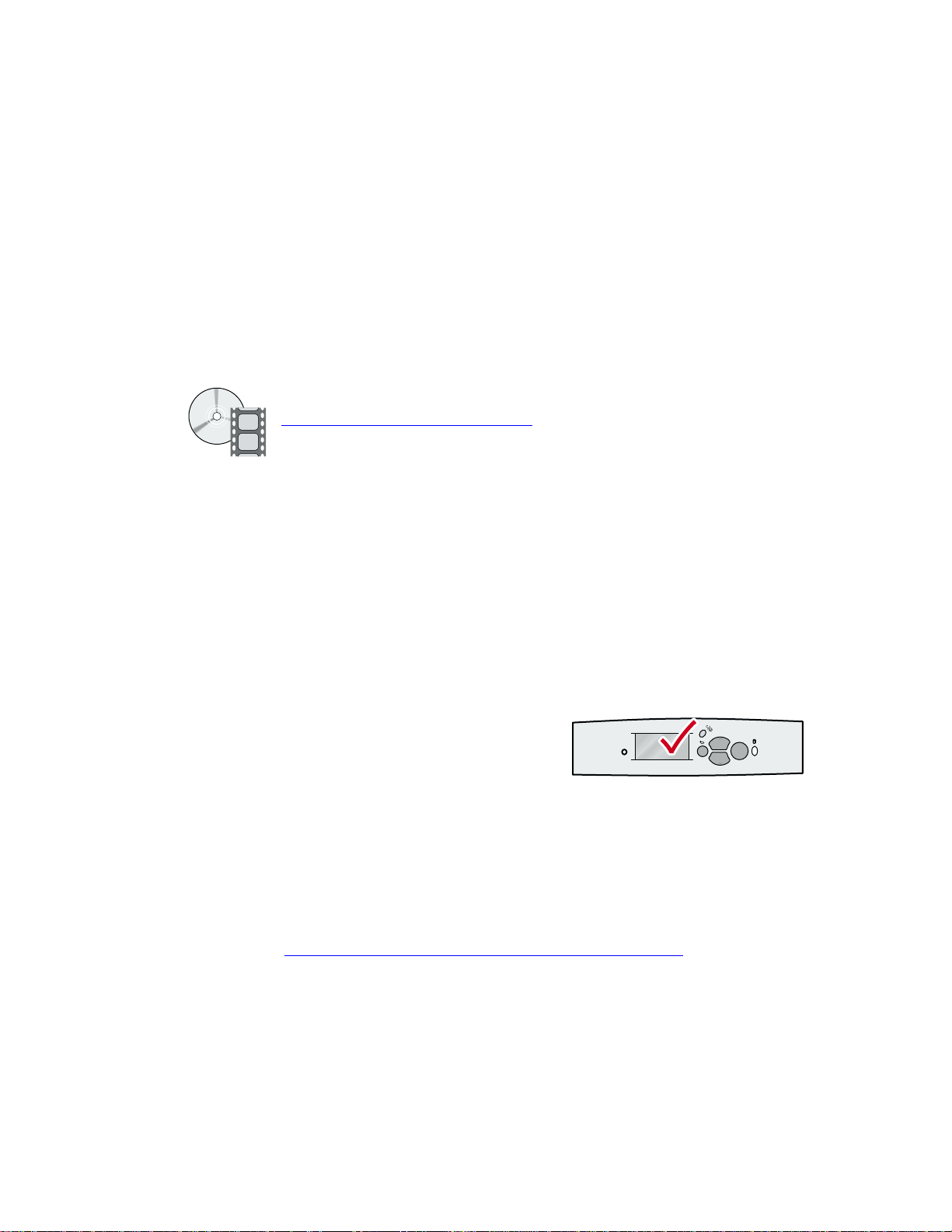
Impressora a laser em cores Phaser® 6200
Bandejas
Esta seção abrange:
Colocação de papel nas bandejas 1 - 3 — consulte a página 2.
■
Colocação de papel na bandeja multiformatos — consulte a página 6.
■
Utilização de papel de tamanho personalizado — consulte a página 8.
■
Para obter uma lista dos papéis, transparências, envelopes e etiquetas aceitos para uso em cada bandeja,
consulte a seção Papéis suportados do Guia de bandejas e papel no CD-ROM de documentação
interativa.
Os vídeos com instruções sobre abastecimento de bandejas estão disponíveis no CD-ROM de
documentação interativa ou no site da Xerox na Web:
www.xerox.com/officeprinting/6200support/
Você também pode consultar as etiquetas no interior da impressora para obter instruções sobre
como colocar papel.
Observação
Não abasteça uma bandeja que esteja sendo usada para impressão.
Você DEVE definir o tipo de papel no painel dianteiro da impressora sempre que colocar papel na
impressora. Se você alterar o tipo de papel, verifique se os valores do painel dianteiro estão de acordo
com o papel colocado. Se não fizer isso, você pode danificar o fusor da impressora.
Colocação de papel nas bandejas 1 - 3
Observação
OK
6200-46
Cuidado
Se alterar o tipo de papel, será NECESSÁRIO
especificar o tipo no painel dianteiro da
impressora.
A transparência Phaser® 6200 foi projetada especificamente para trabalhar com o fusor sem
óleo desta impressora. A utilização de outras transparências que não as da série Phaser 6200
pode resultar em imagens de baixa qualidade e danificar o fusor. Danos causados pela
utilização de transparências não-Phaser 6200 não são cobertos pela garantia, por contrato de
serviços ou pela garantia de satisfação total. Para solicitar transparências Phaser® 6200,
visite o site na Web de produtos de consumo e acessórios Phaser® 6200
. NÃO coloque
transparência Phaser® 6200 nas bandejas 2 ou 3; em vez disso, use a bandeja 1 ou a bandeja
multiformatos.
Cuidado
NÃO coloque cartolina, papel revestido brilhante, papel fotográfico, envelopes, etiquetas,
cartões de visita, cartões comemorativos, etiquetas de CD/DVD e inserções de CD/DVD nas
bandejas 1 – 3; em vez disso, use a bandeja multiformatos.
Copyright © 2002 Xerox Corporation. Todos os direitos reservados. 2
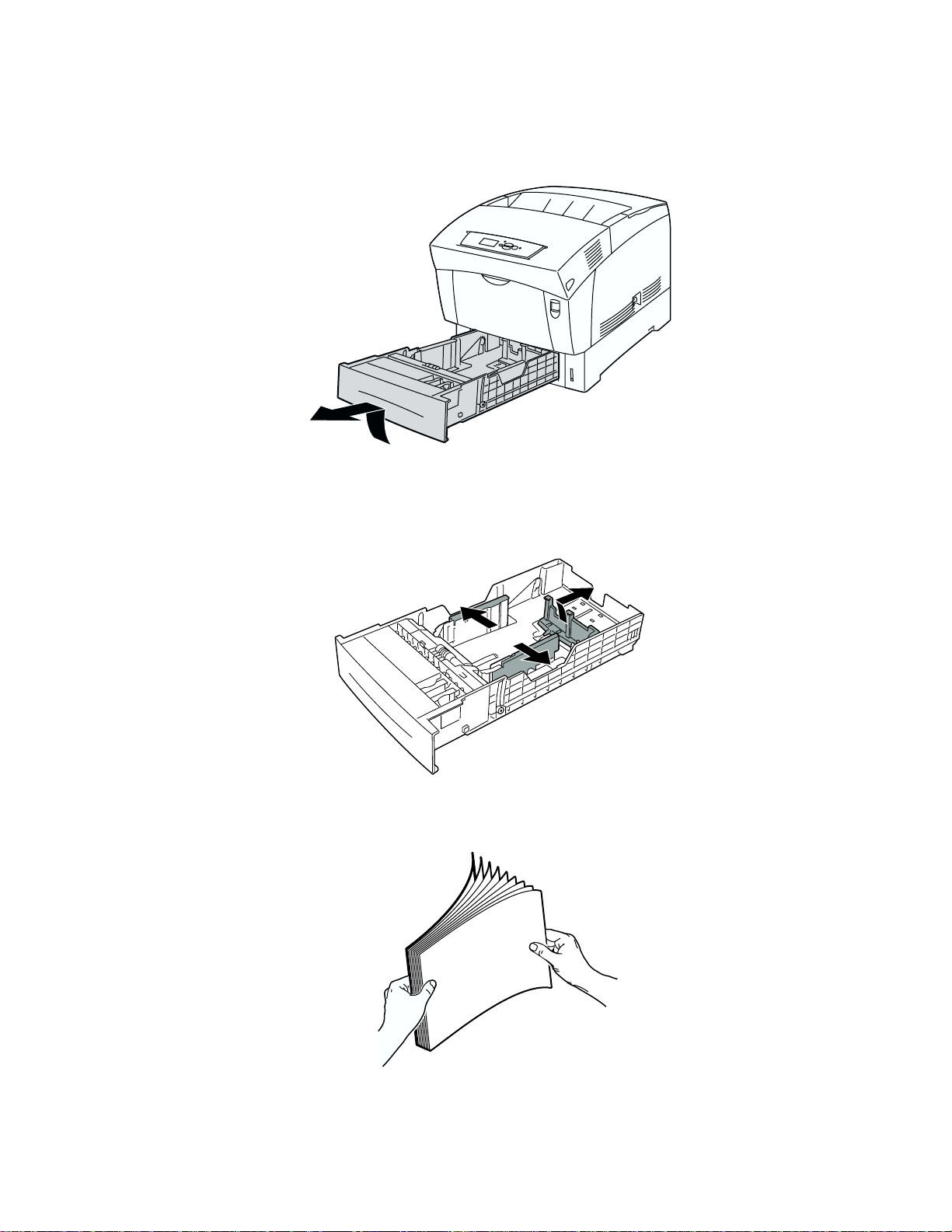
Bandejas
Para colocar papel nas bandejas 1 - 3:
1. Puxe a bandeja para fora.
6200-35
2. Se colocar papel com largura diferente, empurre as guias da largura para fora. Se colocar papel
com comprimento diferente, incline a guia traseira para trás, deslize-a e insira os pinos na parte
inferior da guia nos orifícios da bandeja correspondentes ao tamanho do papel que está colocando.
6200-01
3. Ventile o papel para liberar as folhas que ficam grudadas.
Impressora a laser em cores Phaser® 6200 3

Bandejas
4. Coloque uma pilha de papéis na bandeja. Coloque o papel sob as guias do ângulo frontal e sob as
que ficam na guia da parte traseira. Em impressões de uma só face, coloque o lado a ser impresso
com a face para cima e a parte superior da página na parte frontal da bandeja. Em impressões
frente e verso, coloque o lado das páginas ímpares a ser impresso com a face para baixo e a parte
superior da página na parte traseira da bandeja. Se utilizar papel perfurado, coloque os orifícios
na direção do lado direito da bandeja.
Observação
Observe as linhas de preenchimento na lateral da bandeja. Não coloque papel acima da linha
de preenchimento de papel (1), pois isso pode provocar atolamento. Não coloque
transparências acima da linha de preenchimento (2).
MAX
MAX
1
2
6200-03
5. Se necessário, empurre as guias de largura para dentro, de modo que correspondam ao tamanho
do papel.
6200-04
Impressora a laser em cores Phaser® 6200 4

6. Insira a bandeja e empurre-a completamente para dentro da impressora.
6200-36
7. Quando o painel dianteiro solicitar:
Se não tiver alterado o tipo de papel, pressione a tecla OK para aceitar a atual configuração
■
de tipo de papel.
Bandejas
Se tiver alterado o tipo de papel, localize o tipo correto de papel e pressione a tecla OK para
■
salvar sua seleção.
Observação
Para evitar possíveis problemas de qualidade de impressão e de alimentação de papel,
verifique se a configuração do tipo de papel da bandeja corresponde à configuração do tipo
de papel colocado.
OK
6200-45
Impressora a laser em cores Phaser® 6200 5

Bandejas
Colocação de papel na bandeja multiformatos
Use a bandeja multiformatos para envelopes, transparências, papel de tamanho personalizado e papéis
especiais como, por exemplo, etiquetas, cartões de visita, cartões comemorativos, etiquetas de CD/DVD
e inserções de CD/DVD, além de papel.
Observação
Se alterar o tipo ou tamanho do papel, será
OK
NECESSÁRIO especificar o tipo e tamanho no
painel dianteiro da impressora.
6200-46
Cuidado
A transparência Phaser® 6200 foi projetada especificamente para trabalhar com o fusor sem
óleo desta impressora. A utilização de outras transparências que não as da série Phaser 6200
pode resultar em imagens de baixa qualidade e danificar o fusor. Danos causados pela
utilização de transparências não-Phaser 6200 não são cobertos pela garantia, por contrato de
serviços ou pela garantia de satisfação total. Para solicitar transparências Phaser® 6200,
visite o site na Web de produtos de consumo e acessórios Phaser® 6200
.
NÃO coloque transparência Phaser® 6200 nas bandejas 2 ou 3; em vez disso, use a
bandeja 1 ou a bandeja multiformatos.
Observação
A impressão automática em frente e verso não está disponível pela bandeja multiformatos.
Para colocar papel na bandeja multiformatos:
1. Abra a bandeja multiformatos (marcada com MPT) empurrando a alça para baixo e para fora.
6200-06
Impressora a laser em cores Phaser® 6200 6

2. Ajuste as guias de largura de modo que correspondam ao tamanho do papel.
6200-07
3. Insira papel, transparências ou envelopes na bandeja multiformatos. Coloque o lado a ser
impresso com a face para baixo e a parte superior da página entrando na impressora primeiro.
Não coloque papel acima da linha de preenchimento. Coloque os envelopes com o lado da aba para
cima e a parte superior voltada para o lado direito da impressora. (Os envelopes tamanho A7 devem
ser colocados com o lado da aba para cima e a parte superior entrando na impressora primeiro.)
Bandejas
6200-08
6200-10
4. Quando o painel dianteiro solicitar e você não tiver alterado o tipo ou tamanho do papel, pressione
a tecla OK para aceitar as atuais configurações de tipo e tamanho.
Impressora a laser em cores Phaser® 6200 7

5. Se tiver alterado o tipo ou tamanho do papel:
Bandejas
a. No painel dianteiro da impressora, vá até
Alterar
(pressionando a tecla seta para baixo) e
pressione a tecla OK.
b. Localize o tipo correto de papel e pressione a tecla OK para salvar sua seleção.
c. Localize o tamanho correto de papel e pressione a tecla OK para salvar sua seleção.
OK
6200-45
Observação
Para evitar possíveis problemas de qualidade de impressão e de alimentação de papel,
verifique se as configurações de tipo e tamanho de papel da bandeja correspondem ao tipo de
papel colocado.
Utilização de papel de tamanho personalizado
Além da grande variedade de tamanhos de papel padrão para esta impressora, você pode usar papel de
tamanho personalizado na bandeja multiformatos.
Faixa de tamanhos
Dimensão X 89 mm - 216 mm
3,5 pol. - 8,5 pol.
Dimensão Y 140 mm - 356 mm
5,5 pol. - 14 pol.
Impressora a laser em cores Phaser® 6200 8

Bandejas
Colocação de papel de tamanho personalizado na bandeja multiformatos
1. Abra a bandeja multiformatos, conforme descrito na página 6.
2. Coloque o papel de tamanho personalizado e ajuste as guias para que correspondam ao tamanho
do papel. Coloque o lado a ser impresso com a face para baixo e a parte superior da página
entrando na impressora primeiro.
1
2
3. Quando o painel dianteiro solicitar que você confirme o tipo e o tamanho do papel:
a. Vá até Alterar (pressionando a tecla seta para baixo) e pressione a tecla OK.
b. Localize o tipo correto de papel e pressione a tecla OK para salvar sua seleção.
c. Para o tamanho de papel, vá até Personalizado e pressione a tecla OK.
d. Selecione Definir X personalizado e pressione a tecla OK.
e. Pressione a tecla seta para baixo ou seta para cima para localizar o valor desejado de X
(marcado com 2 na ilustração da etapa 2) e, em seguida, pressione a tecla OK.
f. Vá até Definir Y personalizado e pressione a tecla OK.
g. Pressione a tecla seta para baixo ou seta para cima para localizar o valor desejado de Y
(marcado com 1 na ilustração da etapa 2) e, em seguida, pressione a tecla OK.
6200-57
Impressora a laser em cores Phaser® 6200 9

Impressora a laser em cores Phaser® 6200
Impressão Especial
Esta seção abrange:
Impressão automática em frente e verso — consulte a página 10.
■
Impressão manual em frente e verso — consulte a página 12.
■
Transparências — consulte a página 15.
■
Envelopes — consulte a página 18.
■
Etiquetas, cartões de visita, cartões comemorativos, inserções de CD/DVD e etiquetas de
■
CD/DVD — consulte a página 19.
Para obter uma lista dos papéis, transparências, envelopes e etiquetas aceitos e que podem ser usados
em cada bandeja, consulte a seção Papéis suportados do Guia de bandejas e papel no CD-ROM de
documentação interativa ou imprima a página Dicas sobre o papel pelo painel dianteiro da
impressora.
Impressão automática em frente e verso
Para fazer com que a impressora imprima automaticamente nas duas faces da folha (frente e verso):
A impressora deve ser do modelo Phaser 6200 DP ou Phaser 6200 DX.
■
O papel deve ser colocado em uma bandeja. A impressora NÃO imprime automaticamente em
■
frente e verso em papel colocado na bandeja multiformatos.
Qualquer tamanho de papel que seja suportado na bandeja pode ser impresso em frente e verso.
■
Qualquer tipo de papel suportado (papel comum, papel comum de alta gramatura, timbrado
ou especial) que possa ser colocado na bandeja pode ser impresso em frente e verso.
O papel deve ter gramatura de 75 - 105 g/m2 (20 - 28 lb., encorpado).
■
Cuidado
NÃO use nenhum material especial (como, por exemplo, papel revestido brilhante),
envelopes ou etiquetas na impressão em frente e verso. Os danos causados por material
especial em impressão em frente e verso não são cobertos pela garantia da impressora.
Para obter melhores resultados com a impressão automática em frente e verso, não use cobertura pesada
de toner nas páginas de numeração par do trabalho de impressão.
Ao imprimir qualquer trabalho, você poderá usar o driver da impressora para selecionar a orientação das
imagens na página: retrato ou paisagem. Quando você imprime trabalhos em frente e verso, a
preferência de encadernação também deve ser selecionada, o que determina como as páginas devem
virar; consulte a tabela da página 12 para obter as expressões usadas nos drivers de impressora para
preferência de encadernação.
Copyright © 2002 Xerox Corporation. Todos os direitos reservados. 10

Impressão Especial
PH
Retrato
Encadernar na borda lateral
Virar na borda longa
Retrato
Encadernar na borda superior
Virar na borda curta
Paisagem
Encadernar na borda lateral
Virar na borda curta
Paisagem
Encadernar na borda superior
Virar na borda longa
Para imprimir automaticamente em frente e verso:
1. Coloque uma pilha de papéis na bandeja. Para obter mais informações, consulte a seção Bandejas
do Guia de bandejas e papel no CD-ROM de documentação interativa. Coloque o lado com
numeração ímpar a ser impresso com a face para baixo e a parte superior da página na
parte traseira da bandeja. Se utilizar papelperfurado, coloque os orifícios na direção do lado
direito da bandeja.
2. No driver da impressora:
Selecione a bandeja que contém o papel.
■
Selecione a orientação.
■
Selecione impressão em frente e verso, conforme descrito na tabela a seguir.
■
3. Envie o trabalho à impressora.
6200-58
Impressora a laser em cores Phaser® 6200 11

Configuração do driver da impressora para impressão em frente e verso
Impressão Especial
Macintosh
LaserWriter 8.6
ou
LaserWriter 8.7
Windows 95,
Windows 98 ou
Windows Me
Windows 2000
ou
Windows XP
Windows NT
1. No menu Arquivo, selecione Imprimir.
2. Na caixa de diálogo Imprimir, clique depois de Geral e selecione
Layout no menu suspenso.
3. Selecione Imprimir dos dois lados.
4. Selecione uma preferência de encadernação.
1. No menu Arquivo, selecione Imprimir.
2. Clique no botão Propriedades.
3. Na guia Configuração, selecione Imprimir em frente e verso.
4. Marque ou desmarque Encadernar na borda superior.
1. No menu Arquivo, selecione Imprimir.
2. Clique no botão Propriedades.
3. Na guia Layout para Imprimir em frente e verso, selecione Virar na
borda longa ou Virar na borda curta.
1. No menu Arquivo, selecione Imprimir.
2. Clique no botão Propriedades.
3. Na guia Configurar página para Imprimir em frente e verso,
selecione Borda longa ou Borda curta.
Impressão manual em frente e verso
Se a impressora não tiver uma unidade frente e verso, ainda assim você poderá fazer com que ela
imprima nos dois lados do papel. Porém, você terá que fazer com que a impressora imprima primeiro
todas as páginas de numeração ímpar; recolocar as páginas impressas na bandeja e, então, fazer com que
a impressora imprima as páginas de numeração par.
Use as bandejas 1 - 3 ou a bandeja multiformatos para impressão manual em frente e verso.
Especificações do papel
Quando usar a bandeja multiformatos, o papel deve ter gramatura de 75 - 216 g/m2 (20 - 58 lb.,
■
encorpado).
Para uso nas bandejas, o papel deve ter gramatura de 75 - 105 g/m2 (20 - 28 lb., encorpado).
■
Para obter a melhor opacidade e confiabilidade de alimentação, use papel comum com 90 g/m2
■
(24 lb., encorpado).
A impressão em frente e verso em papéis especiais pode reduzir a vida útil dos componentes da
■
impressora.
Para obter os melhores resultados, não use uma cobertura pesada de toner no lado 1 da impressão
■
manual em frente e verso. Aumente a margem superior no lado 1 para, no mínimo, 12 mm
(ou 0,48 pol).
A qualidade de impressão pode diminuir no segundo lado das impressões manuais frente e verso.
■
Impressora a laser em cores Phaser® 6200 12

Impressão Especial
Impressão manual em frente e verso usando as bandejas 1 - 3
Impressão do lado 1
1. Coloque uma pilha de papéis na bandeja. Para obter mais informações, consulte a seção Bandejas
do Guia de bandejas e papel no CD-ROM de documentação inter ativa. Coloque o lado a ser
impresso com a face para cima e a parte superior da página na parte frontal da bandeja.
6200-77
2. No driver da impressora, selecione a bandeja que contém o papel.
3. Envie o trabalho para a impressora, de modo que as páginas de numeração ímpar (lado 1) sejam
impressas.
Impressão do lado 2
1. Coloque o papel impresso no lado 1 na bandeja. Coloque o lado 1 impresso com a face para baixo
e a parte superior da página na parte frontal da bandeja (o lado a ser impresso deve ficar com a
face para cima)
.
6200-78
2. No driver da impressora, selecione a bandeja que contém o papel.
3. Envie o trabalho para a impressora, de modo que as páginas de numeração par (lado 2) sejam
impressas.
Impressora a laser em cores Phaser® 6200 13

Impressão Especial
Impressão manual em frente e verso usando a bandeja multiformatos
Impressão do lado 1
1. Insira uma pilha de papel na bandeja multiformatos. Para obter mais informações, consulte a seção
Bandejas do Guia de bandejas e papel no CD-ROM de documentação interativa. Coloque o
lado a ser impresso com a face para baixo; a parte superior da página deve entrar na impressora
primeiro.
2. No driver da impressora, selecione a bandeja multiformatos como a origem do papel.
3. Envie o trabalho para a impressora, de modo que as páginas de numeração ímpar (lado 1)
sejam impressas.
Impressão do lado 2
1. Coloque o papel impresso com o lado 1 na bandeja multiformatos. Coloque o lado 1 impresso com
a face para cima; a parte superior da página deve entrar na impressora primeiro.
PHASER 6200
6200-56
2. No driver da impressora, selecione a bandeja multiformatos como a origem do papel.
3. Envie o trabalho para a impressora, de modo que as páginas de numeração par (lado 2) sejam
impressas.
Impressora a laser em cores Phaser® 6200 14

Impressão Especial
Transparências
Transparências podem ser impressas na bandeja 1 ou na bandeja multiformatos. Manuseie as
transparências pelas bordas e com ambas as mãos para evitar impressões digitais e dobras, que podem
causar impressão de baixa qualidade.
Vídeos com instruções sobre como colocar transparências estão disponíveis. Os vídeos podem
ser encontrados no CD-ROM de documentação interativa e no site da Xerox na Web:
www.xerox.com/officeprinting/6200support/
Transparências Xerox Phaser® 6200
A Xerox recomenda a utilização de transparências Phaser® 6200, que foram especificamente
desenvolvidas para uso com este tipo de fusor de impressora.
Transparência Xerox Phaser® 6200 Premium
Tamanho Descrição Código de peça
A/Carta (EUA)
8,5 x 11 pol.
A4 (Decimal)
210x297mm
50 folhas 016-1948-00
50 folhas 016-1949-00
Para solicitar produtos de consumo e acessórios, entre em contato com o revendedor local ou visite o
site da Xerox na Web: www.xerox.com/officeprinting/6200supplies
Utilização de transparências não-Phaser 6200
A impressora tem como recurso um fusor exclusivo sem óleo. A transparência Phaser 6200 foi
projetada especificamente para trabalhar com o fusor da impressora. Se quiser usar uma transparência
que não seja -Phaser 6200, você
Compatível com sistemas de fusor sem óleo.
■
Temperatura de fusão: 178 graus centígrados.
■
Resistividade elétrica da superfície: maior que 7 x 10exp11 ohm/quadrado.
■
Qualquer outra transparência usada com essa impressora deve ser compatível com o calor e pressão do
processo de fusão sem óleo. O material não pode descolorir, derreter, deslocar-se ou liberar emissões
perigosas quando aquecido a 178ºC por 0,2 segundo.
Transparências suplementares que não atendem a essas especificações podem resultar em imagens de
baixa qualidade e atolamentos na impressora, também podem se enrolar nos rolos do fusor e até mesmo
derreter-se nos rolos do fusor. Algumas transparências que não são-Phaser 6200 têm uma fita de papel
na borda que pode soltar-se com o aquecimento do fusor, provocando danos. A utilização de
transparências não-Phaser 6200 pode danificar o fusor. Danos causados pela utilização de
transparências não-Phaser 6200 não são cobertos pela garantia, por contrato de serviços ou pela garantia
de satisfação total.
usar uma transparência que atenda às seguintes especificações:
deverá
Impressora a laser em cores Phaser® 6200 15

Observação
Transparências Xerox e Xerox Phaser desenvolvidas para outras impressoras e copiadoras
Xerox não devem ser usadas com esta impressora. A utilização de transparências
não-Phaser 6200 pode danificar o fusor e o dano não será coberto pela garantia.
Impressão de transparências na bandeja 1
1. Ventile as transparências para liberar as folhas que estejam grudadas.
Impressão Especial
2. Insira as transparências na bandeja. Para obter mais informações, consulte a seção
Guia de bandejas e papel
no CD-ROM de documentação interativa.
Bandejas
do
3. Não coloque transparências acima da linha de preenchimento, pois isso pode provocar atolamento.
MAX
MAX
6200-59
4. Quando o painel dianteiro solicitar que você confirme ou altere o tipo e o tamanho do papel
selecionado:
a. Pressione a tecla seta para baixo para ir para Alterar e depois pressione a tecla OK.
b. Vá para Transparência e pressione a tecla OK para salvar sua seleção.
5. No driver da impressora, selecione a Bandeja 1 como a origem do papel ou selecione
Transparências como o tipo de papel.
Impressora a laser em cores Phaser® 6200 16

Impressão Especial
Impressão de transparências na bandeja multiformatos
1. Ventile as transparências para liberar folhas que estejam grudadas.
2. Coloque as transparências na bandeja multiformatos (a capacidade máxima é de 50 folhas). Para
obter mais informações, consulte a seção Bandejas do Guia de bandejas e papel no CD-ROM de
documentação interativa.
6200-54
3. Quando o painel dianteiro solicitar que você confirme ou altere o tipo e o tamanho do papel
selecionado:
a. Pressione a tecla seta para baixo para ir para Alterar e depois pressione a tecla OK.
b. Vá para Transparência e pressione a tecla OK para salvar sua seleção.
c. Localize o tamanho correto de papel e pressione a tecla OK para salvar sua seleção.
4. No driver da impressora, selecione Bandeja multiformatos como a origem do papel ou selecione
Transparências como o tipo de papel.
Impressora a laser em cores Phaser® 6200 17

Envelopes
Diretrizes para impressão de envelopes
Envelopes podem ser impressos apenas na bandeja multiformatos.
■
Use apenas envelopes de papel.
■
Não imprima no verso do envelope.
■
Mantenha os envelopes não utilizados na embalagem para evitar os efeitos de umidade e
■
secura, os quais podem afetar a qualidade da impressão e causar enrugamento. Muita
umidade faz com que os envelopes se colem antes ou durante a impressão.
Muitos aplicativos incluem uma ferramenta para criação de um documento de envelope. Por
■
exemplo, o Microsoft Word inclui um recurso Envelopes e etiquetas no menu
Ferramentas. Lembre-se de:
Selecionar face para baixo.
■
Selecione o método de alimentação com a imagem centralizada.
■
Desative Rotação no sentido horário.
■
Coloque no máximo 10 envelopes de cada vez. Esta impressora não foi projetada para lidar
■
com impressão de envelopes em produção de alta capacidade.
Impressão Especial
Dependendo da gramatura e rigidez, os envelopes podem amassar. Os envelopes com abas
■
curtas são mais adequados; as abas maiores amassam com mais facilidade.
Cuidado
Nunca use envelopes com janelas ou prendedores metálicos, pois eles podem danificar a
impressora. Os danos causados pelo uso de material não suportado não são cobertos pela
garantia da impressora.
Impressão de envelopes
1. Coloque os envelopes na bandeja multiformatos pela borda curta. Para obter mais informações,
consulte a seção
Bandejas
interativa.
Coloque os envelopes com o lado da aba para cima e a parte superior voltada para o lado
■
direito da impressora. (Os envelopes tamanho A7 devem ser colocados com o lado da aba
para cima e a parte superior entrando na impressora primeiro.)
A capacidade máxima é de 10 envelopes.
■
do
Guia de bandejas e papel
no CD-ROM de documentação
6200-10
Impressora a laser em cores Phaser® 6200 18

Impressão Especial
2. Quando o painel dianteiro solicitar que você confirme ou altere o tipo e o tamanho do papel
selecionado:
a. Pressione a tecla seta para baixo para ir para
b. Vá para
c. Localize o tamanho correto de papel e pressione a tecla OK para salvar sua seleção.
3. No driver da impressora, selecione Bandeja multiformatos como a origem do papel ou selecione
Envelopes como o tipo de papel.
4. Faça um teste de impressão no seu aplicativo para confirmar se a orientação do seu envelope está
correta.
Observação
O calor no processo de impressão pode derreter determinados tipos de cola de envelopes. Se
a aba do envelope estiver grudada depois de realizado o teste de impressão, coloque as abas
para dentro dos envelopes para imprimir os envelopes restantes.
Envelopes
e pressione a tecla OK para salvar sua seleção.
Alterar
e depois pressione a tecla OK.
Etiquetas, cartões de visita, cartões comemorativos, inserções de CD/DVD e etiquetas de CD/DVD
Etiquetas, cartões de visita, cartões comemorativos, inserções de CD/DVD e etiquetas de CD/DVD
podem ser impressos somente na bandeja multiformatos. O número de folhas que podem ser colocadas
depende do item.
Item
Etiquetas
Cartões de visita
Cartões comemorativos
Etiquetas de CD/DVD
Inserções de CD/DVD
Para obter mais informações sobre códigos de peças para solicitar esses itens, consulte a seção Produtos
de consumo do Guia de Suporte no CD-ROM de documentação interativa. Para solicitar produtos de
consumo e acessórios, entre em contato com o revendedor local ou visite o site da Xerox na Web:
www.xerox.com/officeprinting/6200supplies
Número máximo de folhas
25
25
25
25
25
Impressora a laser em cores Phaser® 6200 19

Impressão Especial
Diretrizes
Não use etiquetas plásticas.
■
Se alguma etiqueta, cartão ou inserção estiver faltando em uma folha, não use essa folha,
■
pois ela poderá danificar os componentes da impressora.
Guarde etiquetas, cartões e inserções não utilizados em suas embalagens originais.
■
Não guarde etiquetas, cartões ou inserções em locais muito secos ou muito úmidos nem em
■
locais muito quentes ou muito frios. Materiais guardados dessa maneira podem atolar na
impressora ou apresentar problemas de qualidade de impressão.
Movimente o estoque com freqüência. Longos períodos de armazenagem podem fazer com
■
que etiquetas, cartões e inserções fiquem curvos e atolem na impressora.
Imprima apenas de um lado da folha de etiquetas e inserções.
■
Impressão de etiquetas, cartões de visita, cartões comemorativos,
inserções de CD/DVD e etiquetas de CD/DVD
1. Se for imprimir etiquetas e o seu aplicativo tiver uma configuração para etiquetas, use-a como
modelo. Modelos para cartões comemorativos (e outros) estão disponíveis no site Color
Connection da Xerox na Web: www.colorconnection.xerox.com
2. Insira as folhas na bandeja multiformatos. Coloque o lado a ser impresso com a face para baixo e
a parte superior da folha entrando na impressora primeiro. Para obter mais informações, consulte
a seção Bandejas do Guia de bandejas e papel no CD-ROM de documentação interativa.
6200-55
3. Quando o painel dianteiro solicitar que você confirme ou altere o tipo e o tamanho do papel
selecionado:
a. Pressione a tecla seta para baixo para ir para Alterar e depois pressione a tecla OK.
b. Localize o tipo correto e pressione a tecla OK para salvar sua seleção.
c. Localize o tamanho correto e pressione a tecla OK para salvar sua seleção.
4. No driver da impressora, selecione Bandeja multiformatos como a origem do papel ou selecione
o tipo de papel.
Impressora a laser em cores Phaser® 6200 20

Índice
Índice
B
bandejas
abastecimento
2
C
cartões comemorativos
abastecimento da bandeja multiformatos
cartões de visita
abastecimento da bandeja multiformatos
códigos de peças
transparências
colocação de envelopes
colocação de papel
na bandeja
na bandeja multiformatos
15
18
2
6
19
19
D
dimensão X do papel de tamanho personalizado 8
dimensão Y do papel de tamanho personalizado
E
envelopes
abastecimento da bandeja multiformatos
etiquetas
abastecimento da bandeja multiformatos
etiquetas e inserções de CD/DVD
abastecimento da bandeja multiformatos
18
19
19
F
faixa de gramaturas
impressão automática em frente e verso
faixa de tamanhos
papel de tamanho personalizado
8
10
G
guia de comprimento da bandeja 3
guia de largura da bandeja
3
I
impressão automática em frente e verso 10
impressão em frente e verso
automática
manual
seleções de driver
impressão manual em frente e verso
10
12
10
12
L
linha de preenchimento
papel
4
transparência
16
P
papel
abastecimento da bandeja
abastecimento da bandeja multiformatos
papel de tamanho personalizado
8
abastecimento da bandeja multiformatos
faixa de tamanhos suportados
preferência de encadernação para impressão em
frente e verso
10
2
S
seleções de driver para impressão em frente e
verso
12
solicitações do painel dianteiro
tamanho personalizado na bandeja
multiformatos
tipo de papel na bandeja
tipo e tamanho de papel na bandeja
multiformatos
9
5
7
T
tamanhos
impressão automática em frente e verso
tipos de papel
impressão automática em frente e verso
transparências
abastecimento da bandeja 1
abastecimento da bandeja multiformatos
códigos de peças
Transparências não-Phaser 6200
Transparências Phaser 6200
15
16
15
15
15
12
6
9
8
10
10
17
Impressora a laser em cores Phaser® 6200 21
